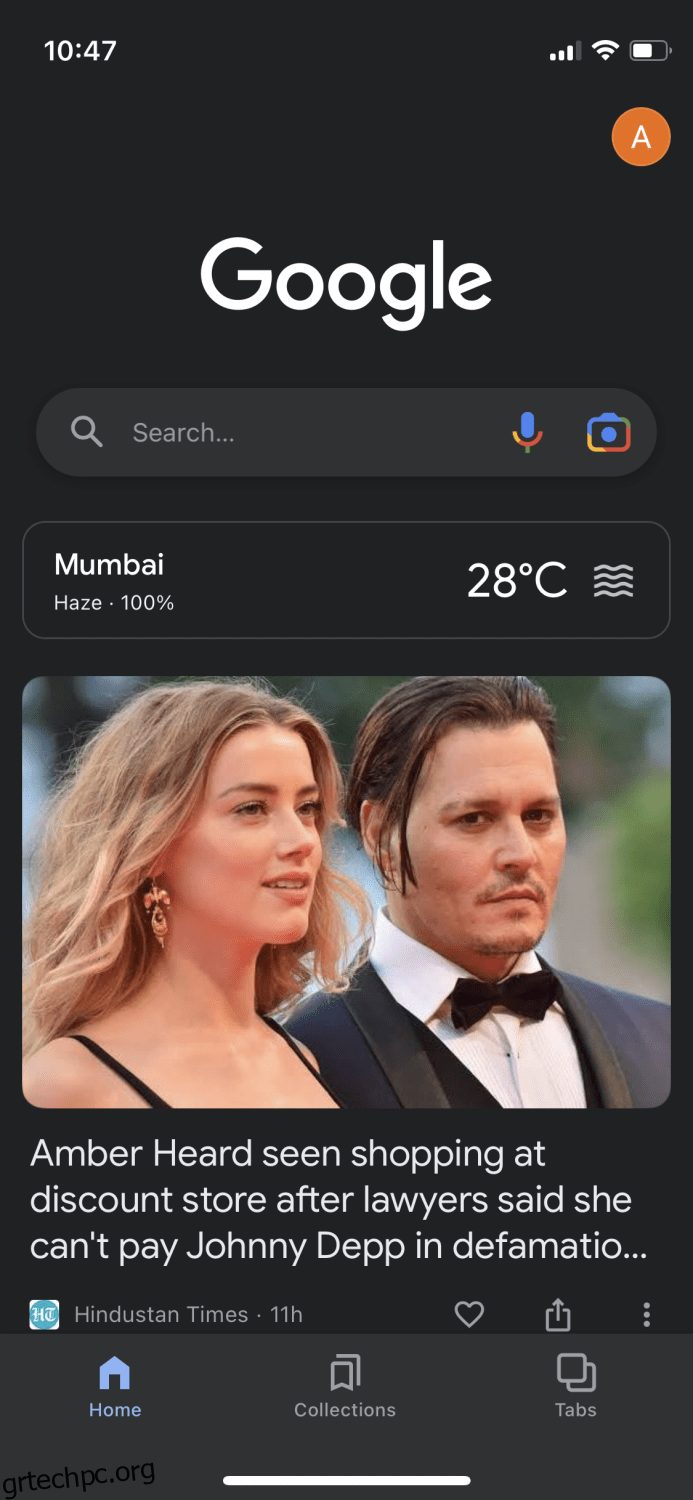Το Google Lens έχει γίνει ακόμα καλύτερο με τα χρόνια τώρα που μπορεί να αναγνωρίσει δισεκατομμύρια αντικείμενα γύρω σας.
Όπως υποδηλώνει το όνομα, είναι μια εφαρμογή αναγνώρισης περιεχομένου από την Google που μπορεί να συλλέξει πληροφορίες από οποιαδήποτε εικόνα. Έχει πολλούς τρόπους με τους οποίους μπορεί να είναι χρήσιμο, για παράδειγμα όταν βρίσκεστε σε διαφορετική χώρα και όλα τα σημάδια που βλέπετε είναι σε άλλη γλώσσα, μπορείτε απλώς να κάνετε κλικ σε μια φωτογραφία της χρησιμοποιώντας το Google Lens και θα τη μεταφράσει για εσύ αμέσως.
Υπάρχουν διάφοροι άλλοι τρόποι με τους οποίους μπορεί να σας σώσει την ημέρα. Για παράδειγμα, μπορεί:
- Μετατρέψτε τις χειρόγραφες σημειώσεις σας σε κείμενο 📝
- Δώστε σας το νόημα ή την προφορά μιας λέξης στην εικόνα 🔍
- Βοηθήστε στην επίλυση μαθηματικών προβλημάτων ➕
- Διαβάστε περιλήψεις βιβλίων μόνο με το εξώφυλλο του βιβλίου 📖
- Παρακολουθήστε τα πακέτα σας όταν κάνετε κλικ σε μια φωτογραφία με τα στοιχεία αποστολής 📦
- Προσδιορίστε τη φυλή κατοικίδιων ζώων 🐕
- Βρείτε συνταγές από το προϊόν διατροφής 🍲
Όλα αυτά μπορούν να επιτευχθούν παρέχοντας απλώς μια εικόνα και αφήνοντας τα υπόλοιπα Google Lens. Τώρα, αν είστε χρήστης iOS, πρέπει να έχετε σκεφτεί κάποια στιγμή αν μπορείτε να χρησιμοποιήσετε το Google Lens για iPhone και η απάντηση σε αυτό είναι ναι. Όχι ο συνηθισμένος τρόπος, αλλά υπάρχει μια λύση σε αυτό.
Πίνακας περιεχομένων
Γιατί το Google Lens δεν είναι διαθέσιμο σε iPhone/iPad;
Αυτό είναι ένα μεγάλο ερώτημα που μπορεί να προκύψει στο μυαλό οποιουδήποτε χρήστη iOS αν θέλει να χρησιμοποιήσει το Google Lens στη συσκευή του, καθώς όλοι γνωρίζουμε ότι το Google Lens δεν είναι επίσημα διαθέσιμο στο iOS ως αποκλειστική εφαρμογή.
Ο πιο λογικός λόγος πίσω από αυτό θα ήταν ότι η Google θέλει να διατηρήσει την εφαρμογή αποκλειστικά σε χρήστες Android για να τη χρησιμοποιούν ως σημείο πώλησης. Από την πλευρά της εταιρείας, αυτή δεν είναι μια κακή απόφαση, αλλά για τους χρήστες iOS, μπορεί να φαίνεται λίγο μειονέκτημα.
Ωστόσο, δεν χρειάζεται να νιώθετε έτσι γιατί υπάρχουν επίσημοι τρόποι χρήσης του Google Lens στο iPhone και το iPad σας. Ανάλογα με τον τρόπο που σκοπεύετε να το χρησιμοποιήσετε και σε ποια συσκευή, ακολουθήστε τα βήματα που αναφέρονται παρακάτω.
Πώς να αποκτήσετε το Google Lens στο iPhone χρησιμοποιώντας την εφαρμογή Google
Η πρώτη μέθοδος είναι να αποκτήσετε πρόσβαση στο Google Lens από την εφαρμογή Google. Μπορεί να γίνει λήψη από το App Storeκαι μόλις μπείτε στην εφαρμογή, πατήστε στο εικονίδιο της κάμερας δίπλα στο εικονίδιο του μικροφώνου.
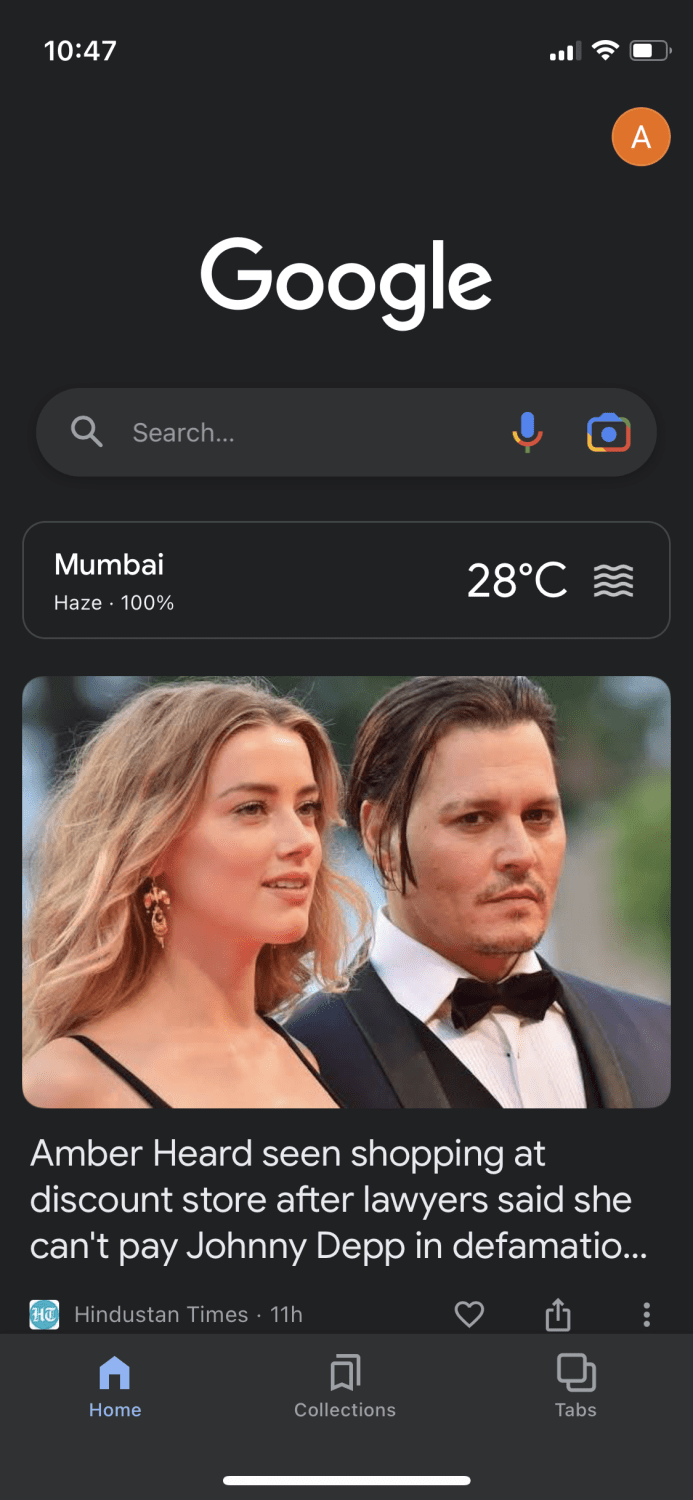
Μόλις κάνετε κλικ σε αυτό, θα δείτε ένα μικρό μήνυμα όπως αυτό. Πατήστε «Άνοιγμα κάμερας».
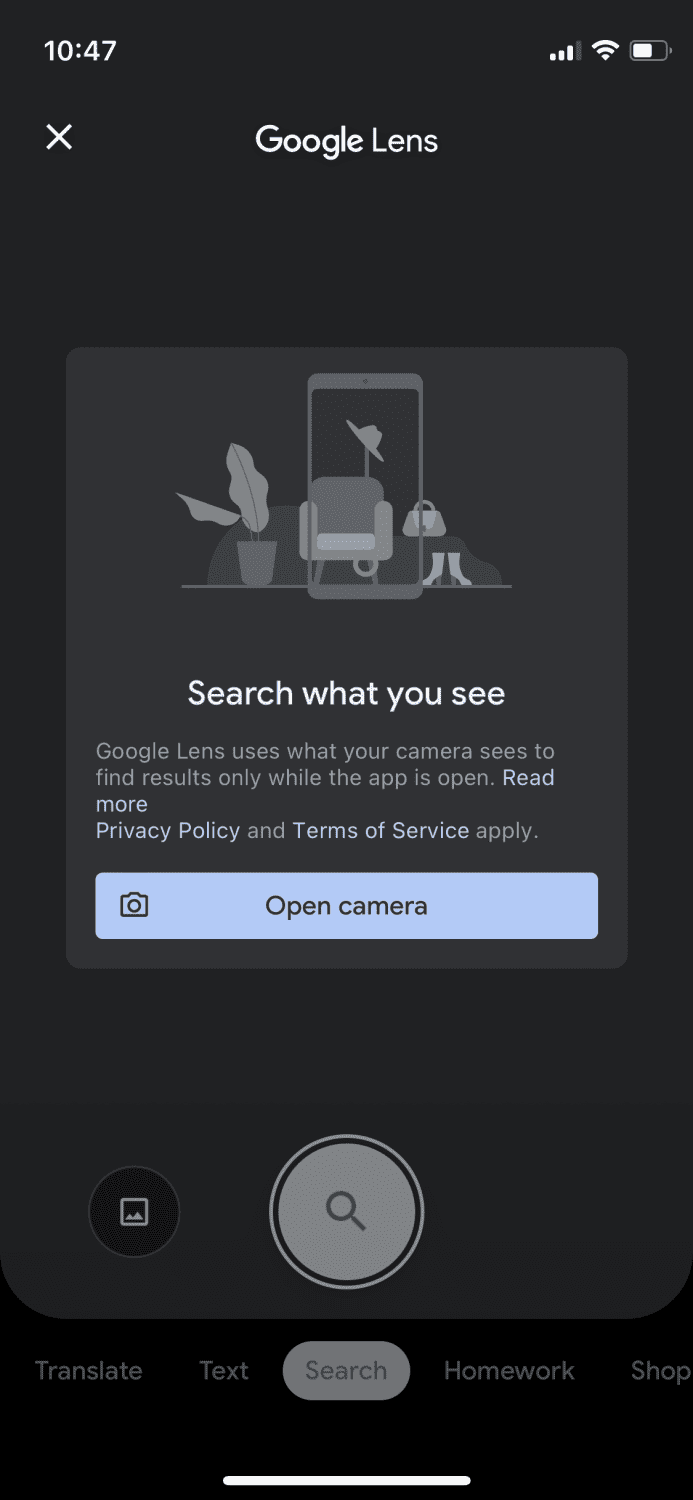
Η εφαρμογή θα σας ζητήσει να χορηγήσετε άδεια πρόσβασης στην κάμερα. Πατήστε εκεί που λέει “OK” για να συνεχίσετε.
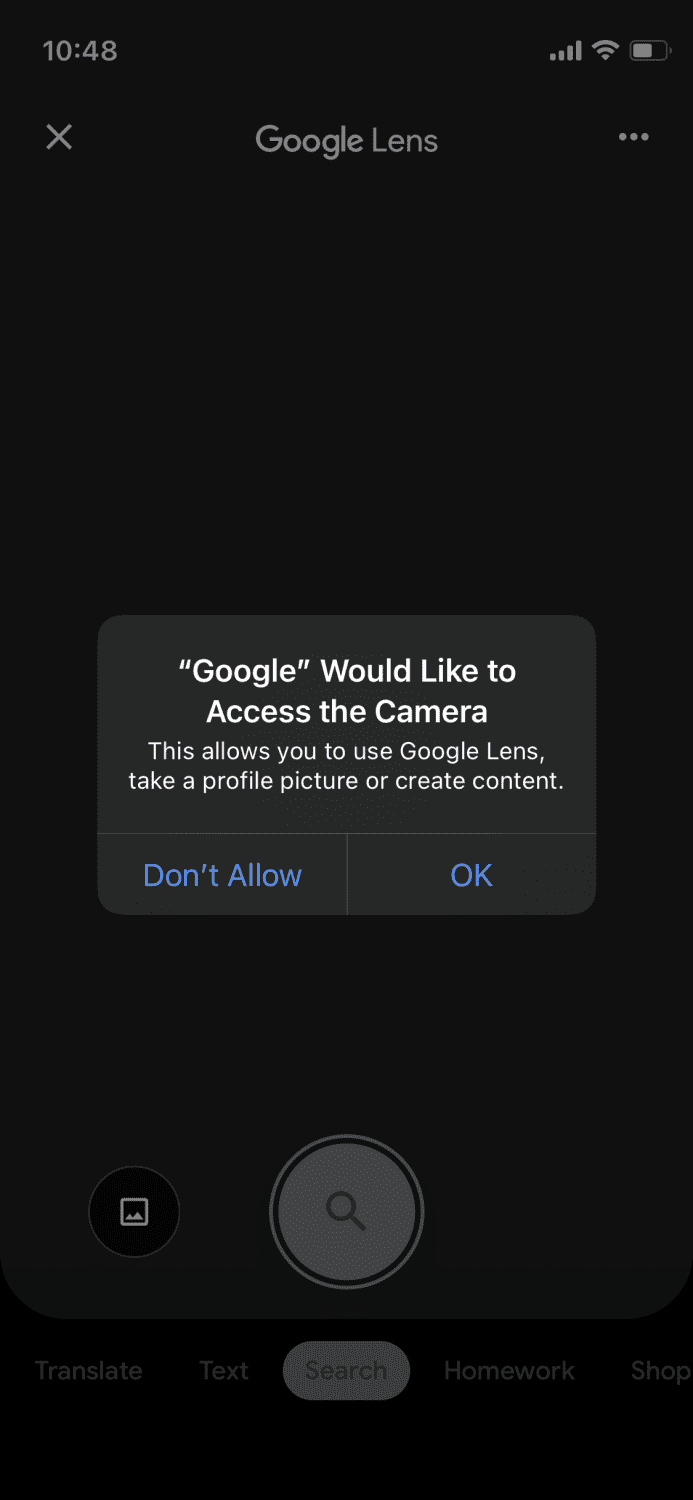
Τώρα μπορείτε να στρέφετε την κάμερά σας οπουδήποτε και να εκτελείτε διάφορες εργασίες όπως μετάφραση, μεταγραφή του κειμένου, αγορές κ.λπ. κάνοντας απλώς κλικ σε μια φωτογραφία. Αυτός είναι ο ευκολότερος τρόπος για να χρησιμοποιήσετε το Google Lens στο iPhone σας.
Πώς να αποκτήσετε το Google Lens σε iPhone και iPad χρησιμοποιώντας το Google Photos
Εφόσον η παραπάνω μέθοδος λειτουργεί μόνο σε iPhone και όχι σε iPad, μπορείτε να δοκιμάσετε αυτήν τη μέθοδο παρακάτω για να χρησιμοποιήσετε το Google Lens και στις δύο συσκευές. Ξεκινήστε κατεβάζοντας την εφαρμογή Google Photos από το κατάστημα εφαρμογών και ανοίξτε την.
Θα δείτε μια οθόνη όπως αυτή που θα σας ζητήσει άδεια πρόσβασης στις φωτογραφίες σας. Πατήστε «Να επιτρέπεται η πρόσβαση σε όλες τις φωτογραφίες» για να προχωρήσετε περαιτέρω.
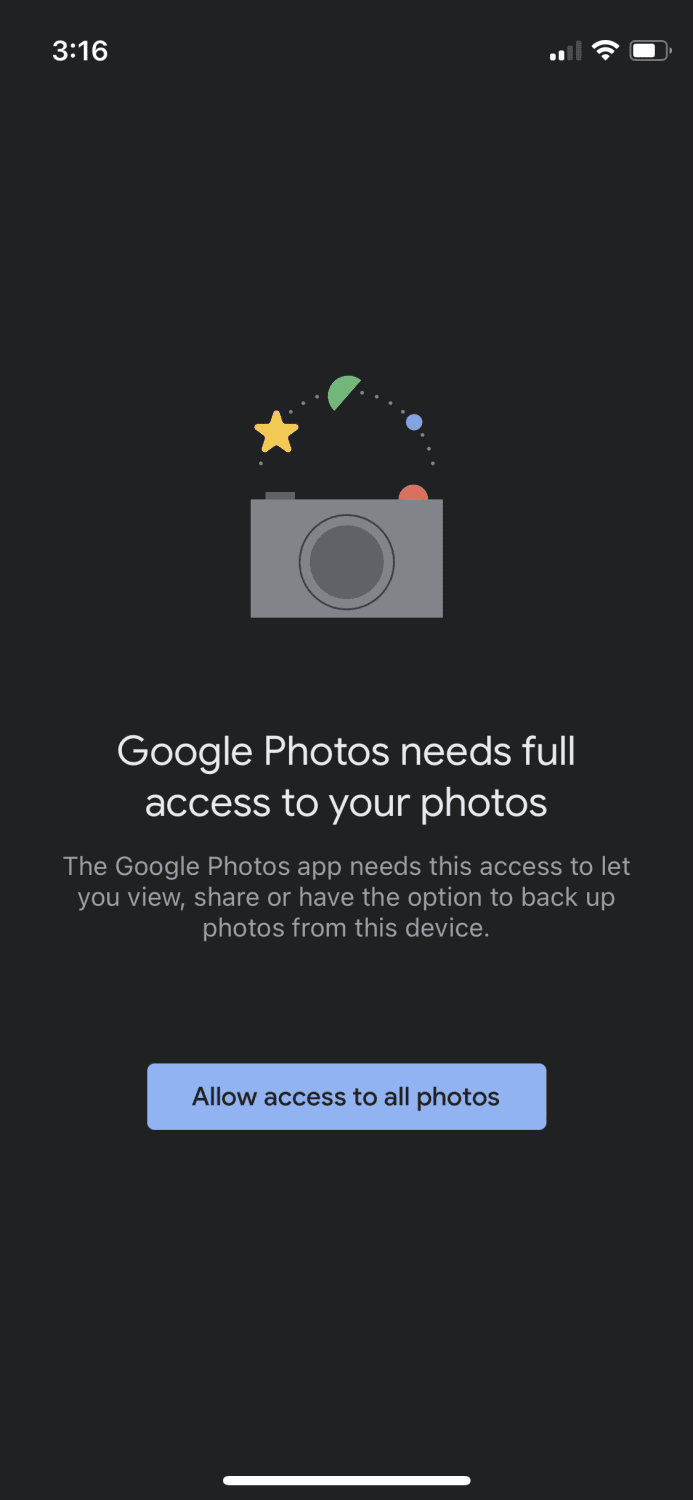
Μόλις το ξεπεράσετε, θα δείτε ότι ανοίγει η συλλογή πολυμέσων σας από την οποία μπορείτε να επιλέξετε τη συγκεκριμένη φωτογραφία που θέλετε να χρησιμοποιήσετε. Μπορείτε επίσης να κάνετε κλικ σε ένα νέο από την εφαρμογή κάμερας στη συσκευή σας iOS και, στη συνέχεια, να επιστρέψετε στο Google Photos για να το επιλέξετε.
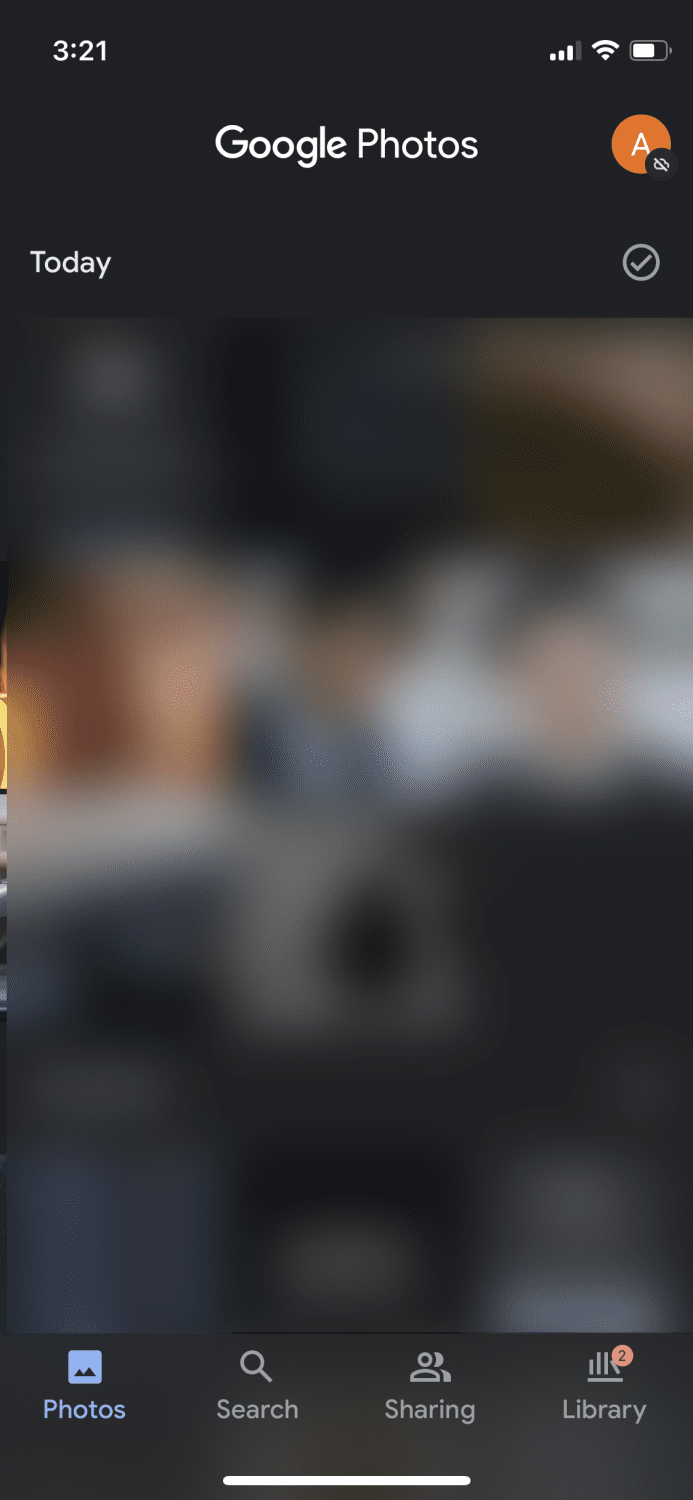
Αφού επιλέξετε και πατήσετε τη φωτογραφία που θέλετε, θα την ανοίξει και θα δείτε μια οθόνη όπως αυτή που έχει διάφορες επιλογές πάνω και κάτω.

Πρέπει να πατήσετε στο εικονίδιο του Google Lens που είναι το τρίτο εικονίδιο από τα αριστερά στο κάτω μέρος.

Τώρα απλώς περιμένετε να σαρώσει και να ανακτήσει τις πληροφορίες που θέλετε.
συμπέρασμα
Αυτές ήταν οι δύο καλύτερες μέθοδοι για να χρησιμοποιήσετε το Google Lens σε iPhone και iPad. Προσωπικά, δεν θα συνιστούσα καμία άλλη πρόσβαση σε κερκόπορτα σε αυτήν την εφαρμογή όταν έχετε ήδη επίσημους τρόπους χρήσης της. Το καλύτερο είναι ότι δεν χρειάζεται να κάνετε τρελά βήματα ή να κατεβάσετε πολλές εφαρμογές για να το κάνετε να λειτουργήσει.
Επιπλέον, ίσως θελήσετε επίσης να ελέγξετε αυτές τις εφαρμογές σαρωτή για κινητά που τροφοδοτούνται με AI.
Σας άρεσε να διαβάζετε το άρθρο; Τι θα λέγατε να μοιράζεστε με τον κόσμο;